Ustalanie cen
Ceny dań uwzględnionych w aktualizacji należy wyliczyć po zakończeniu aktualizacji. Wybierz jedną z opcji:
| Metoda wyliczania ceny | Kiedy stosować |
| Ręczna zmiana | Zmiana ceny dla niewielkiej liczby pozycji lub inne metody są nieodpowiednie |
| Według narzutu | Należy osiągnąć ustalony cel zysku |
| Wyliczenie według kategorii cenowej | Tworzony jest cennik z różnymi daniami i cenami dla różnych sekcji lub grup odbiorców (studenci, pracownicy itp.) |
| Według danych dostawy | Towary z faktur zakupu muszą zostać zarejestrowane |
| Karta pozycji lub poprzednia aktualizacja | Pozycje należy uzupełnić ceną zero, na przykład te wycofane ze sprzedaży |
Kliknij Aktualizuj, aby po zakończeniu aktualizacji pokazać wartości kosztu jednostkowego i szacowanego narzutu.
Ręczna zmiana
Po utworzeniu i zakończeniu aktualizacji ustaw nową cenę pozycji:
Cena pozycji jest taka sama w całej sieci
- Wybierz pozycję z listy po lewej stronie
- W strukturze korporacyjnej po prawej stronie wybierz pierwszy wiersz, wpisz nową cenę w kolumnie Cena, € i naciśnij Enter.
- Nowa cena zostanie ustawiona we wszystkich jednostkach, w których pozycja znajduje się na cenniku.
- Powtórz te kroki dla wszystkich pozycji, które mają zmienić cenę.
Cena pozycji różni się w zależności od punktu sprzedaży
- Wybierz pozycję z listy po lewej stronie.
- Wybierz punkt sprzedaży po prawej stronie okna i wpisz nową cenę w kolumnie Cena, €.
- Powtórz kroki dla pozycji, które mają zmienić cenę.
Jeśli cena jest taka sama w niektórych punktach, wybierz je po prawej stronie okna używając LPM oraz Ctrl lub Shift i ustaw cenę klikając na skrót menu Ustaw cenę.
Według narzutu
Wyliczanie według narzutu stosuje się, aby osiągnąć ustalony cel zysku w stosunku do kosztu lub poprzedniej ceny pozycji. System automatycznie wyznaczy ceny pozycji w aktualizacji.
Do wyliczenia ceny używany jest narzut i VAT pobrane z karty magazynowej pozycji.
Aby skorzystać z metody narzutu, określ te parametry i wykonaj następujące kroki:
- Kliknij Akcje i wybierz Wyliczanie według narzutu. Otworzy się formularz parametrów przeliczenia.
- W razie potrzeby wpisz minimalny % zmiany kosztu jednostkowego. Wówczas przeliczane będą tylko pozycje, których wartość zmieniła się o wartość przekraczającą ten procent od ostatniej aktualizacji.
- Wybierz opcję wyliczenia: według poprzedniej ceny dania lub według kosztu
- Określ opcję narzutu: w procentach lub euro. Aby ustawić narzut w euro, wpisz wymaganą wartość w polu Narzut. Wówczas euro stanie się dostępne na liście wyboru.
- Zaznacz Uwzględnij VAT w narzucie (dla wyliczenia według kosztu), jeśli VAT został już uwzględniony w narzucie
- W razie potrzeby ustaw regułę zaokrąglania wyliczonej wartości ceny – liczbę miejsc po przecinku i kierunek zaokrąglania.
- Kliknij Wylicz.
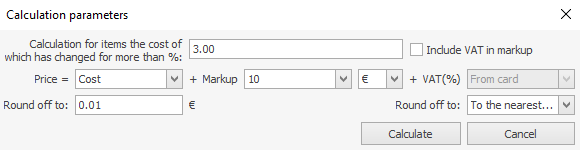
Wyliczenie według kategorii cenowej
Kategorie cenowe służą do ustalania różnych cen i pozycji dla obsługi dostaw oraz sekcji restauracji (bufet, bar, główna sala), a także grup klientów (pracownicy, studenci, seniorzy itp.).
Jak dodać kategorię cenową, zobacz w Kategorie cenowe.
Każda kategoria cenowa ma zakładkę w aktualizacji. Domyślnie otwarta jest zakładka z cenami podstawowymi.
Aby wyliczyć ceny dla kategorii cenowej:
- Przejdź do odpowiedniej zakładki aktualizacji.
- W razie potrzeby dodaj lub usuń pozycje z aktualizacji. Jeśli w kolumnie Uwzględnij w cenniku wybrano Jak w podstawowym, zastąp to opcją Włącz klikając na nią. W przeciwnym razie cena dla takich pozycji nie zmieni się podczas wyliczenia. Analogicznie zastąp Jak w podstawowym opcją Wyłącz, aby usunąć pozycję z kategorii cenowej.
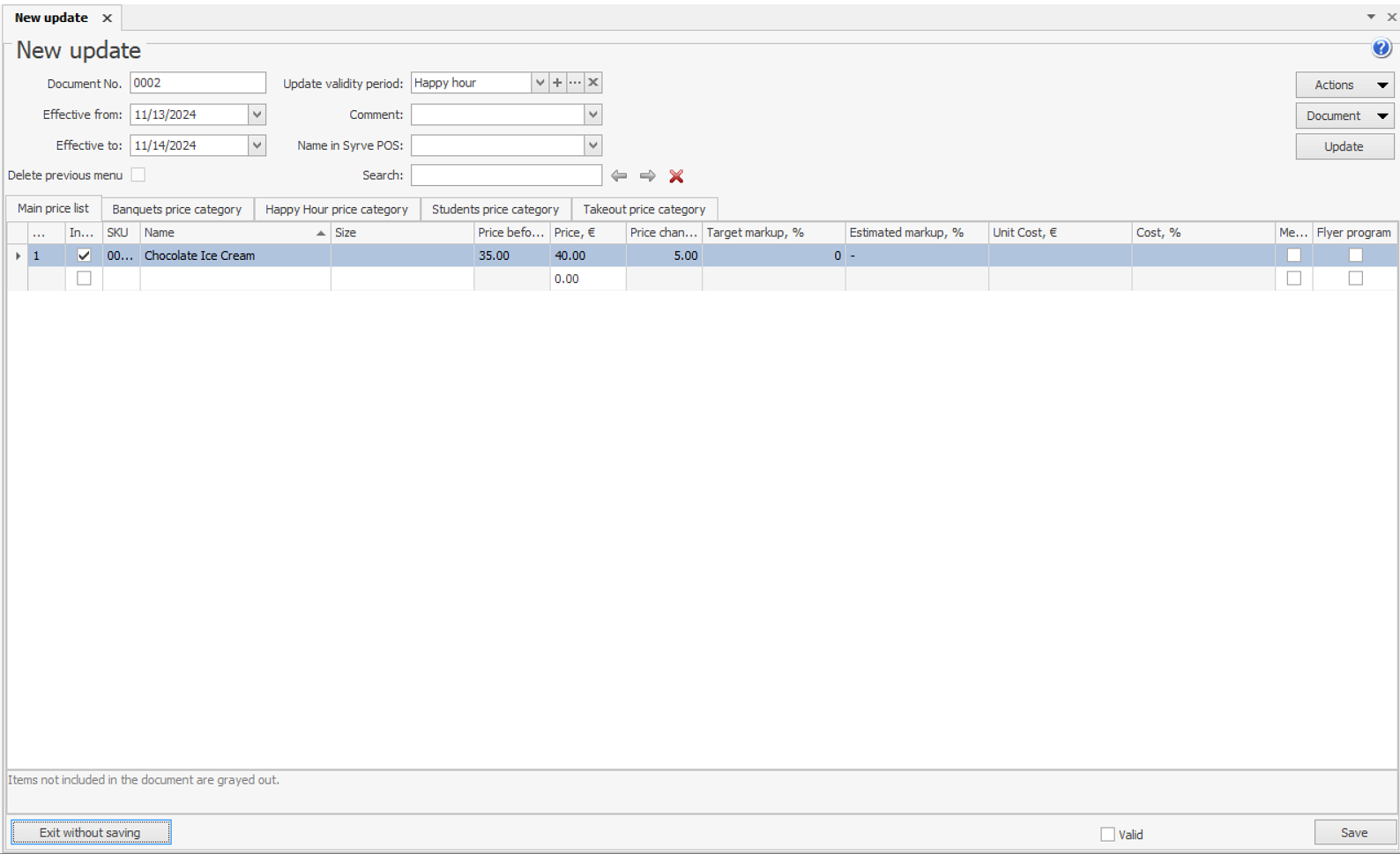
- Kliknij Wyliczanie kategorii cenowej w menu Akcje (lub użyj innej metody wyliczania ceny).
- W Parametrach wyliczania ustaw wartość rabatu/dopłaty do ceny podstawowej (rabat ustawia się wartością ujemną, np. -5).
- Wybierz opcję wyliczenia: w procentach lub euro.
- Kliknij Wylicz. Kolumna Cena zostanie wypełniona zgodnie z wybranymi wartościami.
- Powtórz kroki 1–6 dla pozostałych kategorii cenowych.
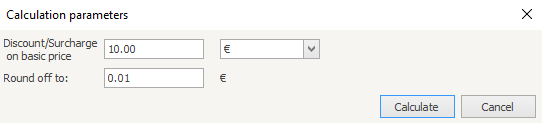
Według danych dostawy
Przy ustalaniu cen pozycji w cenniku można uwzględnić wahania cen zakupu składników pozycji. W takim przypadku aktualizacja zostanie automatycznie wypełniona pozycjami zgodnie z ustawionymi warunkami. Wybrane zostaną pozycje, do przygotowania których użyto towarów zarejestrowanych jako przyjęte do magazynu po ostatniej aktualizacji dla danej pozycji.
Aby wyliczyć cenę według danych dostawy:
- W menu Akcje wybierz Wypełnij zgodnie z danymi dostawy.
- W oknie parametrów wyboru wpisz minimalny procent zmiany kosztu. W tabeli pojawią się pozycje, których koszt wzrósł o wartość większą niż określona.
Procent zmiany wyliczany jest następująco. KOSZT jest liczony dla daty ostatniej dostawy (LIFOCRP1) oraz najnowszej aktualizacji cen (LIFOCRP2). % zmiany kosztu oblicza się: (abs (LIFOCRP2 – LIFOCRP1)/LIFOCRP2) × 100%. Następnie obliczony % zmiany porównywany jest z podaną wartością.
- Ustaw Mnożnik zaokrąglenia wyliczonej ceny oraz Tryb zaokrąglenia.
- Wybierz dokument z listy (Karta produkcji). Na liście znajdują się tylko Karty produkcji dla pozycji wybranych na dzień aktualizacji. Lista pozycji do uwzględnienia w aktualizacji będzie zawierać tylko pozycje z tego dokumentu. Domyślnie lista wybranych pozycji nie jest uzależniona od karty produkcji (wartość pola Na podstawie dokumentu ustawiona jest na Bez dokumentu).
- Kliknij Wypełnij.
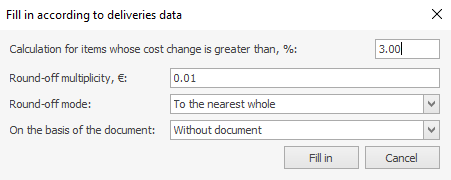
Karta pozycji lub poprzednia aktualizacja
Jeśli aktualizacja zawiera wycofane pozycje, użyj ceny z karty magazynowej lub ceny, po której pozycja była ostatnio sprzedawana.
W tym celu:
- Zaznacz Uwzględnij w cenniku dla odpowiednich dań.
- W menu Akcje wybierz Wypełnij kolumnę Cena.
- W nowym oknie wybierz jedną z opcji:
- Wstaw ostatnią cenę sprzedaży – wszystkie pozycje z cennika będą miały odpowiednie ceny pobrane z najnowszego zamówienia określającego koszt pozycji.
- Wstaw cenę z karty pozycji – pozycje z cennika będą miały ceny określone w polu Cena w cenniku restauracji w odpowiedniej karcie pozycji.
- Kliknij OK. Kolumna Cena zostanie wypełniona dla wszystkich pozycji zaznaczonych w polu Uwzględnij w Cenniku.